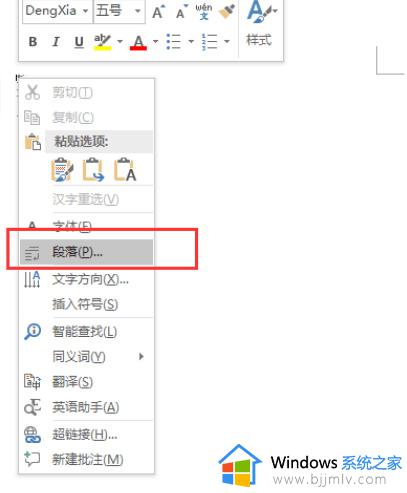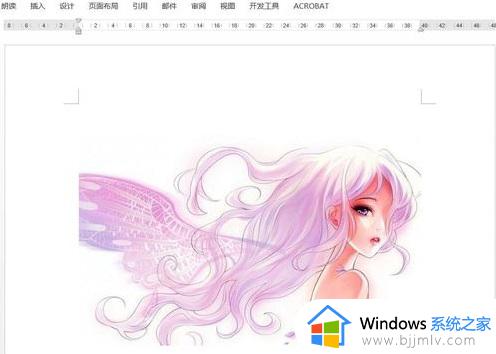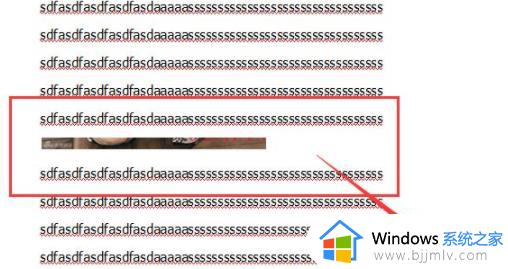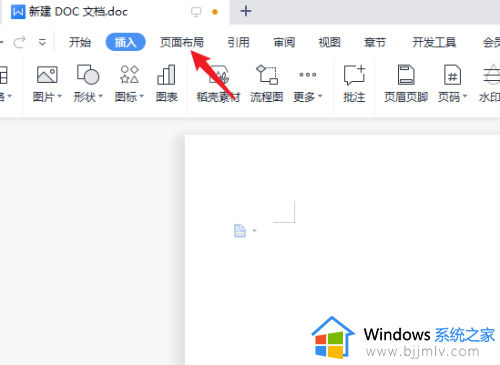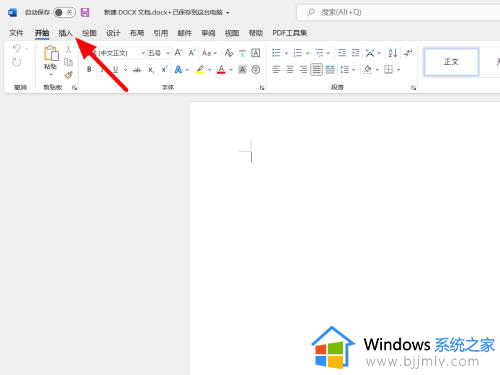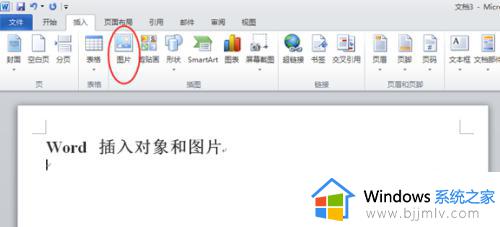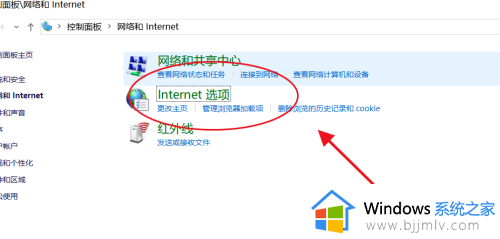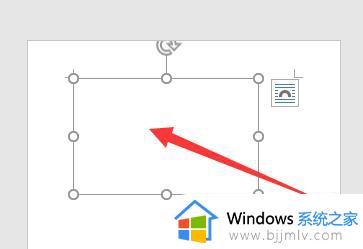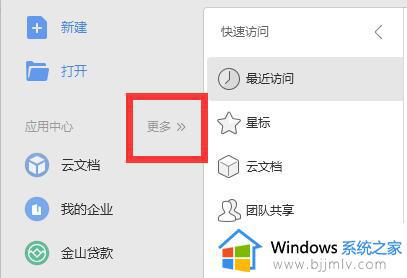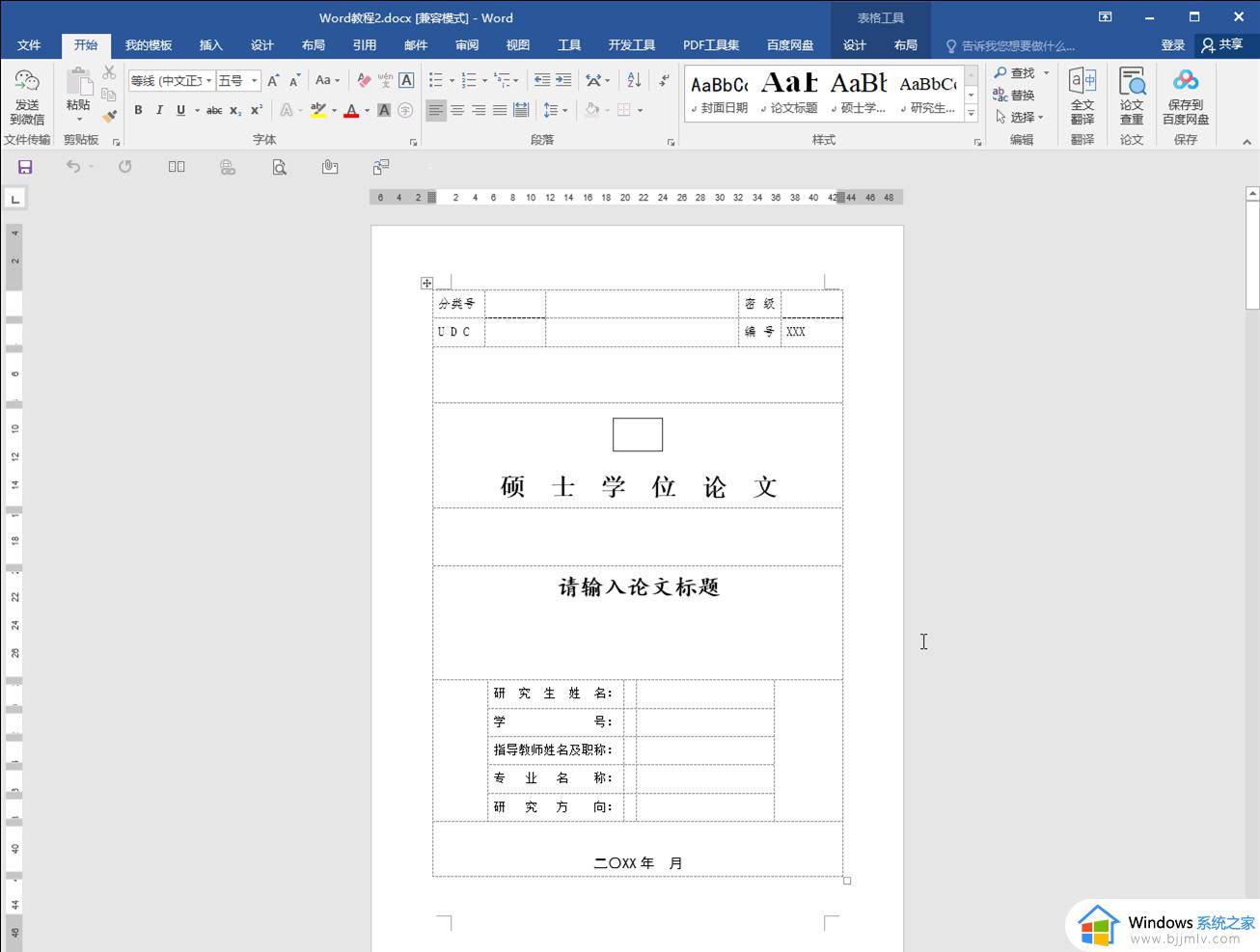word文档插图片的时候图片显示不全怎么办 word文档插图片不完全显示处理方法
更新时间:2024-06-27 09:38:39作者:runxin
在日常办公或者学习的过程中,我们也经常需要在电脑进行word文档的编辑操作,而且也难免会对文档内容进行布局排版,这时有些用户在word文档中插入图片后,却总是会遇到显示不全的问题,对此word文档插图片的时候图片显示不全怎么办呢?下面就是word文档插图片不完全显示处理方法。
具体方法如下:
1、word文档中插入需要的图片,发现图片只显示一小部分,这时候点击图片右上角的布局选项图标。
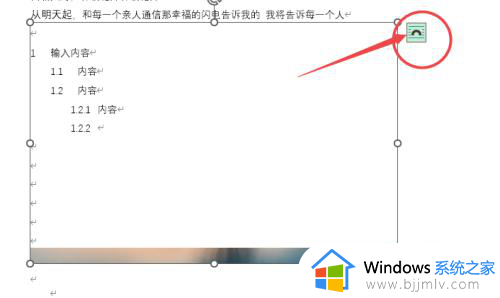
2、由于默认是嵌入型,所以导致只能显示一小部分,选择任意一种文字环绕样式。
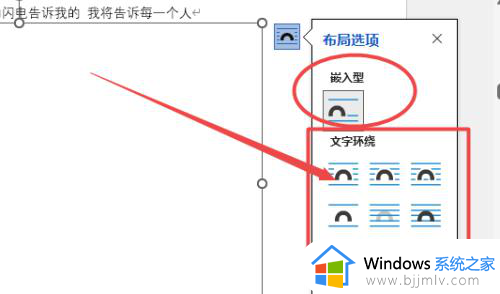
3、设置为文字环绕样式后,图片就可以完整显示了,并且可以随意调整图片大小和位置。
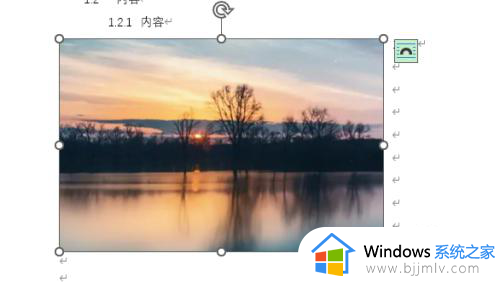
上述就是小编教大家的word文档插图片不完全显示处理方法了,碰到同样情况的朋友们赶紧参照小编的方法来处理吧,希望本文能够对大家有所帮助。